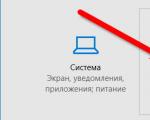Entfernen von Pfeilen aus Verknüpfungen Windows 8.1. Möglichkeiten zum Entfernen von Pfeilen aus Programmverknüpfungen. Entfernen von schwarzen Quadraten anstelle von Verknüpfungssymbolen
In allen von Microsoft erstellten Desktop-Betriebssystemen gibt es immer eine kleine Ergänzung zu den Verknüpfungen - Pfeile auf den Desktop-Symbolen in der unteren linken Ecke. Es ist schwer zu sagen, zu welchem Zweck sich der Chevalier von Microsoft für eine solche Begeisterung entschieden hat, aber nicht alle Benutzer sind davon begeistert. Darüber hinaus entscheiden sich einige unmittelbar nach der Installation der Distribution zunächst für die Frage "Wie man Pfeile aus Verknüpfungen in Windows 7 entfernt".
Bestehende Optionen
Leider gibt es vom Entwickler keine Methode, um Pfeile von Desktopsymbolen zu entfernen. Der Benutzer hat nur zwei Möglichkeiten, das Problem zu lösen: Installieren Sie ein spezielles Programm zur Konfiguration von Systemparametern und deaktivieren Sie die Anzeige von Pfeilen oder wenden Sie einen Workaround an, indem Sie das Standardbild durch ein eigenes ersetzen. Beide Methoden sind beim Entfernen von Etiketten von Etiketten gleichermaßen effektiv. Daher muss jeder Benutzer seine eigene Wahl treffen.
Unsichtbares Bild
Der berüchtigte Pfeil ist ein Bild, das automatisch dem Desktop-Anwendungssymbol überlagert wird. Einzige Ausnahmen sind die Systeme "Papierkorb" und "Computer". Die Notwendigkeit einer solchen Überlagerung wird in der Registrierung angegeben. Dadurch erhalten Verknüpfungen für Windows 7 eine "Dekoration" in Form eines Pfeils. Eine der einfachsten Möglichkeiten, die Situation zu beheben, besteht darin, die Systemregistrierung zu bearbeiten. Wir beeilen uns, einige "Hitzköpfe" vor übereilten Aktionen zu warnen: Wenn Sie einfach den Eintrag löschen, der das Betriebssystem zwingt, Pfeile auf den Etiketten zu platzieren, erscheint an der Stelle des Zeigers ein schwarzer Fleck - ein Quadrat. Das Ergebnis ist, ehrlich gesagt, schrecklich. Daher ist es sehr wichtig, nicht nur sorgfältig zu studieren, wie Etiketten geändert werden, sondern auch zu verstehen, was bestimmte Anforderungen verursacht hat.

Der Benutzer muss also in einem beliebigen Grafikeditor ein leeres (transparentes) Bild mit den Maßen 48 x 48 Pixel und einer Farbtiefe von 32 Bit erstellen. Indem Sie es beispielsweise blanc.ico nennen. Danach müssen Sie den Registrierungseditor regedit öffnen und dem Pfad "HKEY_LOCAL_MACHINE \ SOFTWARE \ Microsoft \ Windows \ Current Version \ explorer" folgen. Hier müssen Sie einen String-Parameter "Shell Icons" erstellen, in dem das Element "29" platziert wird, dessen Wert der genaue Pfad zu blanc.ico ist. Das heißt, wenn die erstellte Datei mit einem leeren Bild in den Windows-Ordner kopiert wird, müssen Sie in "29" "C: \ Windows \ Blank.ico, 0" schreiben. Danach müssen Sie Ihren Computer neu starten und die "neuen" Desktopsymbole ohne den lästigen Pfeil genießen. Dies ist eine der Möglichkeiten, um Pfeile aus Verknüpfungen in Windows 7 zu entfernen. Und es erfordert keine Installation zusätzlicher Anwendungen. Wenn es aus irgendeinem Grund notwendig wird, alles wieder an seinen Platz zu bringen, müssen Shell-Icons gelöscht werden (nicht die Datei!).
Ändern des Registrierungswerts
Es gibt eine alternative Lösung. Es trifft zwar nicht auf alle Windows-Versionen zu. Nach dem Ausführen von regedit ("Start" - "Run") müssen Sie dem Pfad HKEY_CLASSES_ROOT folgen.

In der linken Spalte müssen Sie Lnkfile finden und einmal mit der linken Taste auf diesen Eintrag klicken. Auf der rechten Seite wird eine Liste mit Variablen angezeigt. Darunter ist IsShortcut. Nachdem Sie den Befehl "umbenennen" ausgewählt haben, müssen Sie den Namen in IsNotShortcut ändern. Zurück zum Thema Teilkompatibilität: In einigen Systemen, z. B. WinXP, wird der Eintrag nicht umbenannt, sondern erhält den Parameter "1" ("Anzeige aktivieren") oder das Element wird entfernt ( "deaktivieren"). Damit die Änderungen wirksam werden, ist ein Neustart erforderlich.
Aero Tweak-Programm
Ein Computerbesitzer, der nach einer Lösung für die Frage sucht, wie man Pfeile aus Verknüpfungen in Windows 7 entfernt, kann nicht nur Änderungen an der Systemregistrierung vornehmen, sondern auch Anwendungen von Drittanbietern verwenden. Die meisten Anpassungsprogramme ermöglichen es Ihnen, die lästigen Pfeile durch einfache Manipulationen vor den Symbolen zu verbergen. Eine solche Anwendung ist Aero Tweak.

Trotz seines sehr ehrwürdigen Alters (das letzte Update war 2010) ist es in der Lage, dieses Problem sehr effektiv zu lösen. Wählen Sie nach der Installation auf der linken Seite des Fensters den Abschnitt "Windows Explorer" und aktivieren Sie rechts das Kontrollkästchen, das die Anzeige von Pfeilen verbietet. Auch hier ist ein Neustart erforderlich, um die Änderungen zu aktivieren.
Windows Shortcut Pfeil-Editor-Dienstprogramm
Neben der Kombination von Programmen, mit denen Sie nicht nur herausfinden können, wie Sie Pfeile aus Verknüpfungen in Windows 7 entfernen, sondern auch viele andere Betriebssystemparameter konfigurieren, gibt es hochspezialisierte Lösungen, die speziell zur Steuerung des Anzeigemodus von Pfeilen entwickelt wurden auf Ikonen. Einer davon ist der Windows Shortcut Arrow Editor. Es sollte als Administrator ausgeführt werden, indem der Modus mit der rechten Maustaste ausgewählt wird. Nach der Initialisierung wird ein Fenster angezeigt, in dem der Benutzer aufgefordert wird, eine Auswahl von vier Optionen zu treffen. Durch die Aktivierung des Tops werden die Zügel in die Hände des Betriebssystems gelegt. Der zweite von oben lässt die Pfeile genauso aussehen wie im veralteten Windows XP. Der dritte Punkt entlastet den Benutzer vollständig von Add-Ons auf den Symbolen. Nun, mit dem vierten können Sie den Pfeil durch ein beliebiges Bild ersetzen. Dieses Dienstprogramm hat mehrere Vorteile:
- es erfordert keine Installation, dh es ist zunächst portabel;
- kein Neustart erforderlich. Es lohnt sich, das ausgewählte Element anzukreuzen - und der System-Explorer wird automatisch neu gestartet, was sehr praktisch ist, da Sie die Änderungen schnell auswerten können.
- Leistung ist in Betriebssystemen von Vista bis zum modernen Win 8.1 mit beliebiger Bittiefe garantiert;
- das Programm funktioniert tatsächlich.
Harvester Winaero Tweaker
Die folgende Anwendung wird vom gleichen Entwickler wie das vorherige Dienstprogramm bereitgestellt. Dementsprechend meistert es seine Aufgabe „perfekt“. Nach dem Start müssen Sie links den Abschnitt "Darstellung" öffnen und aus der sich öffnenden Liste "Shortcut Arrow" auswählen.

Als Ergebnis erscheinen auf der rechten Seite die üblichen vier Punkte, mit denen Sie das "Verhalten" des Pfeils auf den Symbolen steuern können.
Vista Shortcut Overlay-Entferner-App
Obwohl dieses Programm recht klein ist (das Distributionskit ist weniger als 2 MB groß), muss es installiert werden. Außerdem muss der Benutzer die Version herunterladen und installieren, die der Bitness des verwendeten Betriebssystems (32 oder 64 Bit) entspricht. Danach werden vier aus dem Windows Shortcut Arrow Editor bekannte Elemente angezeigt, deren Funktionalität exakt gleich ist. Allerdings ist ein Neustart erforderlich. Die Lösung funktioniert gut auf Windows-Versionen, die Vista ersetzt haben.
Auf der Suche nach einem Ergebnis
Die Fülle an Lösungen, mit denen Sie die Anzeige von Pfeilen auf Symbolen aufgeben können, deutet darauf hin, dass die Entwickler von Microsoft höchstwahrscheinlich etwas falsch berechnet haben. Viele Benutzer sind absolut nicht damit zufrieden, dass es keine Möglichkeit gibt, sich über das System selbst für dieses Symbol zu entscheiden oder ganz darauf zu verzichten. Vielleicht wird dieser Punkt in zukünftigen Versionen berücksichtigt und es ist nicht erforderlich, Anwendungen von Drittanbietern zu verwenden oder etwas in der Registrierung zu registrieren.
Programmverknüpfungen sind durch Pfeile gekennzeichnet, da sich die ausführbare Datei des Dienstprogramms selbst nicht auf dem Desktop befindet (die Verknüpfung wird für den schnellen Zugriff auf dem Desktop platziert). Wenn Sie sie versehentlich löschen, wird das Programm nicht gelöscht und die Verknüpfung kann schnell wiederhergestellt.
Und wenn Sie Ordner oder Dateien ohne Pfeile löschen, werden diese gelöscht, da sie sich direkt auf dem Desktop befinden.
Im Allgemeinen weisen diese Pfeile auf referenzierende Beschriftungen hin, sodass der Benutzer bei der Arbeit mit einem PC leichter navigieren kann.
Entfernen Sie Pfeile aus Verknüpfungen mit Aero Tweak
AeroTweak ist ein einfaches Dienstprogramm, mit dem Sie optimieren und Windows beschleunigen... Es wurde speziell für Windows 7 entwickelt, ist aber gut mit dem neuen Windows 10 kompatibel. Es kann verwendet werden, um Pfeile auf Programmverknüpfungen schnell zu entfernen.
Sie müssen nur das Dienstprogramm ausführen, verwenden Sie die Registerkarte Windows Explorer und aktivieren Sie das Kontrollkästchen „ Keine Pfeile auf Etiketten anzeigen". Schauen Sie sich das Bild unten an.
Im Prinzip ist das alles, es bleibt nur noch, den PC neu zu starten. Sie können das Dienstprogramm auf der Entwickler-Website www.inf.ru herunterladen.
Entfernen von Verknüpfungen von Symbolen durch Bearbeiten der Windows-Registrierung
Diese beiden Methoden sind für diejenigen geeignet, die keine Programme von Drittanbietern installieren und ausführen möchten. In diesem Fall müssen Sie die Registrierung von Hand bearbeiten.
Methode N 1
Öffnen Sie das Fenster, führen Sie mit den Tasten Win und R aus, geben Sie „ regedit"Und drücken Sie die Eingabetaste. 
Erweitern Sie im angezeigten Fenster den Pfad:
HKEY_LOCAL_MACHINE \ SOFTWARE \ Microsoft \ Windows \ CurrentVersion \ Explorer
Klicken Sie mit der Maus auf den Abschnitt Forscher und erstelle darin einen Unterabschnitt mit dem Namen Shell-Symbol 
Dann schaffen wir darin “ Zeichenfolgenparameter»Mit digitalem Namen 29.
Methode N 2
Wir öffnen auch das Register, in diesem Fall verwenden wir die Filiale “ HKEY_CLASSES_ROOT». 
Erweitern Sie den Baum und suchen Sie links nach dem Ordner Lnkfile, und auf der rechten Seite suchen wir nach IsShortcut, dieser Parameter ist für die Pfeile auf den Etiketten verantwortlich. 
Klicken Sie auf diesen Parameter und benennen Sie ihn um in IsNotShortcut, speichern Sie die Änderungen, sodass sie wie in der Abbildung unten aussehen. 
Damit ist das Setup abgeschlossen, PC neu starten, wenn alles richtig gemacht ist, verschwinden die Pfeile aus den Verknüpfungen. 
Dann klicken wir auf den von uns erstellten Parameter und ändern den Stringwert darin, wobei wir im gleichnamigen Absatz eingeben oder einfügen % Windir% \ System32 \ Shell32.dll, -50 
Klicken Sie auf OK und beenden Sie die Arbeit mit der Registrierung. Um die Änderungen zu übernehmen, ist ein Systemneustart erforderlich.
Beheben des Problems mit dem Vista Shortcut Overlay Manager-Dienstprogramm
Dieses Programm funktioniert unter Windows 7 und Vista. Es entfernt die Pfeile aus den Beschriftungen und ändert ihre Größe. Dank dieses Dienstprogramms können Sie Ihren PC-Desktop benutzerfreundlicher und attraktiver gestalten. Es ist sehr einfach damit zu arbeiten - wir wählen den gewünschten Artikel aus (in unserem Fall Nein.Pfeil) und klicken Sie auf Übernehmen. 
Entfernen von schwarzen Quadraten anstelle von Verknüpfungssymbolen
Solche problematischen Situationen treten auf, wenn Sie ein Programm zum Tunen von Windows verwendet haben. Seltener erscheinen schwarze Quadrate auf Etiketten als Folge von Betriebssystemfehlern. Die Wurzel des Problems ist Symbol-Cache die häufig verwendete Informationen enthält. Änderungen von Drittanbieter-Software werden in diesem Bereich aufgezeichnet. Wenn Sie ihn also löschen, verschwindet dieses Problem. 
Um das Problem zu lösen, müssen Sie die Windows-Registrierung verwenden, in der Sie den entsprechenden Schlüssel finden und beheben müssen. Für den unerfahrenen Benutzer kann diese Methode zum Entfernen des schwarzen Quadrats schwierig sein und zu Fehlfunktionen des PCs führen. Sie können einen Fehler machen und die falschen Parameter in die Registrierung eingeben. Als Ergebnis müssen Sie Reparieren oder Neuinstallieren Betriebssystem.
Wenn Sie mit dem Computer vertraut sind, können Sie eine Textdatei erstellen und den Befehl darin schreiben: REGLÖSCHEN "HKLM \SOFTWARE \Microsoft \Fenster \Aktuelle Version \Entdecker \HülseSymbole "/FTaskkill /F /ICH BINForscher.exeCD%BENUTZERPROFIL%CDAnwendungsdatenCDlokalAttribut -hIconCache.dbdelIconCache.db start explorer.exe beenden
Wir ändern die Erweiterung unserer Datei in bat, dann müssen Sie sie nur ausführen und das Problem mit den schwarzen Quadraten auf den Verknüpfungen wird verschwinden. Diese Methode macht das manuelle Bearbeiten der Registrierung überflüssig. Die erstellte Datei repariert alles von selbst und startet den Explorer neu.
Löschen des Icon-Cache mit dem Dienstprogramm Icon Cache Cleaner
Bei der Verwendung von Windows verschwinden für viele Verknüpfungssymbole vom Desktop. Dieses Problem tritt aufgrund eines beschädigten Symbolcaches auf: C: \ Benutzer \ Benutzername \ AppData \ Local \ IconCache.db... Es enthält Skizzen von Verknüpfungen, die sich auf dem Bildschirm befinden.
Mit diesem kleinen und kostenlosen Programm werden Sie dieses Problem schnell lösen. Dieses Dienstprogramm sammelt Informationen über alle Symbolcachedateien in Windows und entfernt sie.
Laden Sie das Dienstprogramm herunter und führen Sie es aus (Sie müssen es nicht auf Ihrem Computer installieren), warten Sie Ende des Scans Programme und klicken Sie auf Cache-Dateien mit Miniaturansichten von Symbolen und anderen Systembildern löschen. 
Nach dem nächsten Neustart des PCs wird ein neuer Cache erstellt und dieses Problem verschwindet. Zur Nutzung des Programms benötigen Sie Administratorrechte. Sie können dieses Programm von der Entwickler-Website herunterladen.
Parameter auf der Kommandozeile zurücksetzen
Wir starten das Ausführungsfenster, geben den cmd-Befehl in diesem Fenster an. 
In den laufenden Prozessen müssen Sie die Zeile " Explorer.exe„Und diesen Prozess gewaltsam beenden. 
Als Ergebnis wird alles auf dem PC-Monitor verschwinden, mit Ausnahme der "Befehlszeile", die wir gestartet haben.
Sie müssen sich registrieren oder den Befehl einfügen: del / a% userprofile% / AppData / Local / IconCache.db... Dann kehren wir zum "Task-Manager" zurück und wählen das Element "Datei" und dann "Neue Aufgabe ausführen" und geben den Vorgang an, den wir zuvor abgeschlossen haben.
Ordner manuell löschen
Wenn Programmverknüpfungen auf dem Computer verschwunden sind oder schlecht angezeigt werden, müssen Sie den Pfad mit dem Explorer öffnen: C: \ Dokumente und Einstellungen \ Benutzer \ Lokale Einstellungen \ Anwendungsdaten \, löschen oder verschieben Sie die Datei an einen anderen Ort auf dem PC IconCache.db... Dann müssen Sie das System neu starten.
Dies ist eine ziemlich einfache Möglichkeit, das Problem zu lösen, aber Sie müssen die versteckten Dateien und Ordner des Systems sichtbar machen, genau wie im Bild unten. 
Windows 7 Manager-Dienstprogramm
Sie müssen das Programm öffnen, den Einstellungspunkt auswählen und die Registerkarte " Systemkonfiguration"Und wählen Sie die Registerkarte" Desktop". Alle Aktionen sind im Bild unten dargestellt. Sie können es herunterladen: https://www.yamicsoft.com/ru/windows7manager/product.html 
Im Allgemeinen können Sie die Pfeile auf den Etiketten auf verschiedene Weise loswerden, Sie müssen einen geeigneteren auswählen. Es gibt sowohl Softwarelösungen für normale Benutzer als auch einfache Systemeinstellungen für fortgeschrittene Benutzer, die versuchen, alles mit eigenen Händen zu machen und keine unnötige Software zu installieren.
Heute möchte ich dir sagen wie Pfeile von Etiketten entfernen unter Windows 7 und Windows 8.1. Im Windows-Betriebssystem gibt es standardmäßig Einstellungen, wenn Verknüpfungen auf dem Desktop mit speziellen Pfeilen markiert sind, als ob es sich um Verknüpfungen handelt (als ob es sowieso nicht klar wäre). Aber das Problem ist, dass es nicht jedem gefällt, naja, irgendwie schmücken sie nicht die Programmoberfläche, sondern umgekehrt. Außerdem bietet Windows nicht einmal die Möglichkeit, sie zu deaktivieren, zumindest habe ich nirgendwo gefunden, wie das geht.
Die Entwickler selbst geben keine Antwort. Das schreiben sie. Ich zitiere R12; " Diese Anzeige ist Standard für Shortcuts und wenn es Probleme mit Änderungen an den Standardfunktionen des Produkts gibt, kann dieses Thema im Rahmen dieses Forums nicht berücksichtigt werden.". Übrigens, hier ist ein Link zu dieser Post-Support-Antwort zum Entfernen von Pfeilen.
Es gibt viele Möglichkeiten im Internet, wie Sie sie von Etiketten entfernen können. Darüber hinaus gibt es beide Programme, sodass Sie die Registrierung manuell korrigieren können. In diesem Artikel beschreibe ich diese beiden Methoden (oder besser gesagt sogar drei), und Sie wählen bereits aus, welche für Sie am bequemsten ist. Für mich ist es besser, ein spezielles Programm zu verwenden.
Diese Methoden funktionieren sowohl in Windows 7 als auch in Windows 8.1. Persönlich habe ich es auf der Windows 8.1 64-Bit-Version getestet.
Beachtung! Nicht getestet unter Windows 8.
Und weiter! Bevor Sie diese Schritte ausführen, erstellen Sie zunächst einen Windows-Wiederherstellungspunkt.
Methode eins. Wir entfernen die Pfeile mit einem speziellen Programm, nämlich mit Aero Tweak. Sie müssen es nicht installieren, es startet einfach und das war's. So sehen die DO-Etiketten aus. Jene. Pfeile sind vorhanden.
Jetzt finden wir das heruntergeladene Programm auf dem Computer und führen es aus.
dimmen Sie die Programmoberfläche. Wählen Sie auf der linken Seite den Punkt "Windows Explorer" und rechts finden wir den Punkt " Keine Pfeile auf Etiketten anzeigen„Und markiere es mit einem Häkchen.
Das ist es im Grunde! Jetzt müssen Sie nur noch den Computer neu starten.
Starten Sie den Computer neu und Voila! Die Pfeile auf den Desktopsymbolen sind weg.
Übrigens, wie Sie sehen, bietet das Programm noch viele weitere Zusatzfunktionen zum Einrichten des Betriebssystems, sodass Sie bei Interesse damit experimentieren können. Aber Vorsicht, es ist für Windows 7 ausgelegt. Auf den acht getesteten funktionieren nur mit Desktop-Verknüpfungen.
Methode zwei... Deaktivieren Sie die Pfeile auf dem Desktop, indem Sie die Registrierung mit speziellen Dateien mit der Erweiterung .reg bearbeiten
Laden Sie das Archiv mit Dateien namens "remove_arrow.zip" herunter.
Wir finden den Ordner, in den es geladen wurde, und öffnen es.
Wir sehen mehrere Dateien. Wir wählen die von uns benötigte Datei anhand des von Ihnen installierten Betriebssystems aus. Ich habe eine 64-Bit-Version, also führe ich die Datei "64-bit_Remove_Shortcut_Arrow" aus. Wenn Sie ein 32-Bit-System haben, wählen Sie entsprechend eine andere Datei mit 32-Bit. Wir starten es.
Wir erklären uns damit einverstanden, dem Register Informationen hinzuzufügen. Wir drücken den Knopf "Ja"
Wir erhalten eine Meldung, dass die Informationen erfolgreich in die Registry eingetragen wurden. Klicken Sie auf die Schaltfläche "OK"
Es bleibt nur noch, Ihren Computer neu zu starten und Sie sind fertig.
Wenn Sie mit dem Desktop mit Verknüpfungen ohne Pfeile nicht zufrieden sind, können Sie alles an seinen Platz zurückbringen. Dazu müssen Sie aus dem Archiv eine Datei namens "Restore_Shortcut_Arrow.reg" ausführen, dem Hinzufügen von Informationen zustimmen und den Computer neu starten. Alle Pfeile werden in Position fallen.
Methode drei... Diese Methode eignet sich für diejenigen, die bereits mit dem Computer vertraut sind und keine Programme von Drittanbietern verwenden möchten. Jene. hier werden wir (wie es jetzt unter Programmierern in Mode ist) mit Stiften arbeiten, nämlich bearbeiten. Wenn wir in der zweiten Methode die Registrierung mit vorgefertigten Dateien bearbeitet haben, werden wir dies hier selbst tun.
Öffnen Sie also den Registrierungseditor. Klicken Sie dazu mit der rechten Maustaste auf die Schaltfläche "START" (dies gilt nur für Windows 8), und suchen Sie den Befehl Ausführen
Geben Sie in der Befehlszeile den Befehl "regedit" ein und drücken Sie die Schaltfläche "Ok"
Wir kommen in den Registrierungseditor. Hier müssen wir den Abschnitt "HKEY_CLASSES_ROOT" erweitern
Im geöffneten Verzeichnisbaum findet links ein Ordner namens R12; Linkdatei... Und auf der rechten Seite finden und wählen wir den Parameter R12; IsShortcut, wer ist verantwortlich für Anzeigen von Pfeilen auf Desktop-Verknüpfungen.

Klicken Sie mit der rechten Maustaste auf diesen Parameter und wählen Sie "Umbenennen"
Benennen Sie es in R12 um; IsNotShortcut, speichern Sie es so, dass es wie im Bild unten aussieht
Wir starten den Computer neu und freuen uns über das Fehlen von Pfeilen.
Das ist es im Grunde.
Jede Datei in Windows 10 hat ein eigenes Symbol, mit dem Sie den Dateityp sowie die Anwendung identifizieren können, in der sie geöffnet oder ausgeführt wird. Eine separate Kategorie sind die sogenannten „Shortcuts“ – Links zu Dateien, die sich an anderen Orten auf Ihrem Computer befinden. Am häufigsten werden Verknüpfungen für installierte Anwendungen erstellt. Nach der Installation des Programms platziert das System eine Verknüpfung auf dem Desktop und in der Liste der Anwendungen im Startmenü, die auf die ausführbare Datei des Programms verweist. Um eine Verknüpfung von einer normalen Datei oder einem normalen Ordner zu unterscheiden, können Sie einen kleinen Pfeil in der unteren linken Ecke des Symbols sowie die Aufschrift "- Verknüpfung" im Namen verwenden. Und wenn letzteres durch einfaches Umbenennen leicht zu entfernen ist, können die Pfeile neben dem Symbol nicht einfach so entfernt werden. Dennoch gibt es viele (mich eingeschlossen), die diese Pfeile nicht mögen. Dies wirft eine logische Frage auf: So entfernen Sie Pfeilspitzen von Etiketten? Die gute Nachricht ist, dass sie ganz einfach entfernt werden können. Es dauert nur ein paar Minuten von Ihnen, sowie ein paar Optimierungen in der Registrierung.
Viel besser.
Als Referenz: Um die Pfeile neben den Beschriftungen zu entfernen, benötigen Sie ein Administratorkonto. Wenn Sie keins haben, fragt das System beim Öffnen und Vornehmen der entsprechenden Änderungen nach dem Administratorkennwort.
So entfernen Sie Pfeile in der Nähe von Symbolen
Dieses Verfahren wird durch Bearbeiten der Systemregistrierung ausgeführt. Es sollte beachtet werden, dass die Systemregistrierung eine Datenbank mit Einstellungen auf niedriger Ebene ist, die für das System kritisch ist. Daher sollten Sie diese Parameter nicht blindlings ändern oder einfach verschiedene Schlüssel löschen. Eine rücksichtslose Bearbeitung der Registrierung kann dazu führen, dass das System nicht richtig funktioniert oder ganz zusammenbricht.
Als Referenz: Bevor Sie direkt mit den Anweisungen fortfahren, empfehlen wir Ihnen, einen Windows-Wiederherstellungspunkt zu erstellen. So erstellen Sie eine Sicherungskopie der Systemregistrierung und können, wenn etwas schief geht, alles schnell wieder in seinen ursprünglichen Zustand zurückversetzen. Das Erstellen eines Windows-Wiederherstellungspunkts nimmt nicht viel Zeit in Anspruch, hilft Ihnen jedoch, Kopfschmerzen im Falle eines Fehlers oder unerwarteten Ergebnisses zu vermeiden.

Es besteht eine hohe Wahrscheinlichkeit, dass diese Methode nur bis zum ersten Neustart des Computers funktioniert (unter früheren Versionen von Windows 10 funktioniert sie problemlos). Danach werden anstelle von Pfeilen große schwarze Quadrate angezeigt, was noch schlimmer ist. In diesem Fall müssen Sie Folgendes tun:

Verknüpfungspfeile sind so konzipiert, dass der Benutzer eine normale Datei leicht von einer Verknüpfung unterscheiden kann. Beim Löschen des letzteren bleibt die Datei auf dem System (nur der leere Link wird gelöscht), beim Löschen der Datei wird auch die Verknüpfung unterbrochen. Daher ist es wichtig zu verstehen, was genau Sie löschen - die Zieldatei oder Verknüpfung. Da Sie gerade die Verknüpfungspfeile entfernt haben, werden die Links jetzt als normale Dateien angezeigt, sodass keine visuelle Referenz vorhanden ist. Um zu überprüfen, welchen Dateityp Sie löschen, klicken Sie mit der rechten Maustaste darauf und klicken Sie auf Eigenschaften... Gehen Sie auf die Registerkarte Allgemein und schau dir den Parameterwert an Dateityp... Wenn es heißt, dass es so ist Abkürzung (.lnk) , was bedeutet, dass Sie sie bei Bedarf frei löschen können, ohne sich um die Sicherheit der Datei selbst zu sorgen, auf die sich diese Verknüpfung bezieht. Alternativ können Sie auch einfach den Mauszeiger über das Objekt bewegen und warten, bis der Tooltip erscheint. Wenn Sie den Cursor über eine Verknüpfung bewegen, wird der Speicherort der Datei angezeigt. Wenn Sie es mit einer Datei zu tun haben, zeigt das System deren Eigenschaften wie Format und Größe an.
So kehren Sie Verknüpfungspfeile zum Windows 10-Desktop zurück
Das Verfahren zum Zurückkehren zur ursprünglichen Form der Verknüpfungen ist genau das gleiche wie in den obigen Anweisungen, nur dass Sie anstelle eines neuen Schlüssels diesen löschen müssen.

So entfernen Sie Verknüpfungspfeile mit Apps von Drittanbietern
Es gibt eine Vielzahl von Programmen, mit denen Sie das Betriebssystem nach Ihren Wünschen anpassen können. Oft übernehmen diese Anwendungen die gesamte Arbeit zum Ändern der Betriebssystemregistrierung, sodass Sie nicht selbst in die Registrierung gehen, die benötigten Schlüssel suchen und bearbeiten müssen. Wenn Sie es nicht noch einmal riskieren möchten, können wir Ihnen empfehlen, die Anwendung zu verwenden. WinAeroTweaker- ein echter Schatz für Individualisierungsliebhaber.

Es gibt Tausende von verschiedenen Einstellungen in WinAero Tweaker, aber in diesem Artikel haben wir uns nur darauf konzentriert, wie man die Pfeiltasten der Verknüpfungen entfernt.
Grüße, liebe Leser! In diesem Artikel zeige ich Ihnen, wie Sie Pfeile aus Verknüpfungen in Windows XP, 7 und 8 (jede Version von Windows) entfernen.
Tatsächlich bringen die Pfeile auf den Etiketten keine ernsthaften Unannehmlichkeiten. Trotzdem sind sie ein wenig im Weg, besonders für Perfektionisten. Dieser Artikel wurde speziell für sie geschrieben.
Die erste Möglichkeit besteht darin, ein einfaches Programm herunterzuladen und auszuführen (es ist keine Installation erforderlich), das die Registrierung für uns bearbeitet und die Pfeile verschwinden. Die zweite Möglichkeit besteht darin, dies manuell zu tun.
Leider ist es nicht so einfach, die Pfeile von den Etiketten selbst zu entfernen. Wir müssen nicht nur die Windows-Einstellungen durchwühlen, sondern gehen in die Registrierung und ändern dort ein paar Werte. Und ich hasse es, wie Sie wissen, die Registrierung zu bearbeiten, da dies ziemlich gefährlich ist. Deshalb werde ich für jeden Schritt eine sehr ausführliche Anleitung mit Bildern schreiben!
Und hier ist die Anleitung selbst! Ich zeige Ihnen zuerst, wie man es manuell macht, und dann, wie man es mit einem Programm macht.
Wie entferne ich manuell Pfeile aus Verknüpfungen in Windows XP, 7 und 8?
Jetzt müssen wir zur Registrierung gehen. Ich habe Ihnen bereits erklärt, wie das geht, aber ich werde es Ihnen noch einmal sagen.
Wir verwenden die Tastenkombination Win + R (Win ist die Taste mit dem Windows-Logo oder mit der Aufschrift "Win", und R ist der übliche lateinische Buchstabe des Alphabets)
Die Anwendung Ausführen wird geöffnet. In die Zeile zum Ausführen der Anwendung müssen Sie "regedit" schreiben:
Dadurch wird die gefürchtete und gefährliche Windows-Registrierung geöffnet.
Mit Hilfe des Schaffners auf der linken Seite müssen Sie zum Abschnitt gehen HKEY_CLASSES_ROOT \ lnkfile.
Verwechseln Sie einfach nicht l nkfile und und nkfile:
Gehen Sie jetzt zum Abschnitt HKEY_CLASSES_ROOT \ piffile und entfernen Sie den IsShortcut-Parameter auf die gleiche Weise.
Nach dem Neustart des Computers sollten alle Pfeile der Verknüpfungen verschwinden.
Wie entferne ich Pfeile aus Verknüpfungen in Windows XP, 7 und 8 mit dem Programm?
Mit dem Programm ist alles viel einfacher! Der Name dieses großartigen Programms ist Aero Tweak, und Sie können es herunterladen.
Wie ich bereits sagte, erfordert das Programm keine Installation. Daher laden wir es herunter, entpacken es mit einem beliebigen Archivierer, zum Beispiel WinRar, und starten ihn sofort.
Ein Fenster wird geöffnet. Wir finden das Menü auf der linken Seite und wählen dort den Punkt "Windows Explorer". Dann setzen wir ein Häkchen vor den Punkt "Pfeile in Etiketten nicht anzeigen":
Sehen Sie sich andere Funktionen des Programms an. Es hat auch eine Reihe anderer nützlicher Funktionen.
Wenn Sie alles ausgewählt haben, was Sie interessiert, klicken Sie auf die Schaltfläche "Übernehmen" und starten Sie Ihren Computer neu.
Jetzt gibt es keine Pfeile auf den Etiketten.